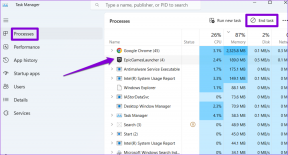Как да създадете преки пътища за контакти в WhatsApp на iPhone
Miscellanea / / June 30, 2023
WhatsApp за Android предлага удобна функция за поставяне на преки пътища за контакти на началния екран. С последната актуализация на iOS 17 можете да създадете същото на началния екран на вашия iPhone. Apple предлага приспособление за контакти на iPhone и се интегрира добре с всички ваши приложения за социални медии като WhatsApp, Telegram, Discord, Teams, Facebook, Gmail и Snapchat. Ето как да създадете преки пътища за контакти в WhatsApp на iPhone.

Вече можете да изпращате съобщения или да се обаждате на някого в WhatsApp от началния екран. Трикът изисква iOS 17 или по-нова версия на вашия iPhone. Най-новият софтуер е в бета версия за разработчици в момента. Можете да следвате нашата специална публикация за инсталирайте iOS 17 на вашия iPhone. Ще разгледаме и някои трикове, ако вашият iPhone е с iOS 16 или по-стар софтуер.
Apple добави няколко джаджи за приложения по подразбиране с актуализацията на iOS 17. Можете да използвате приспособлението за малки контакти, за да създадете преки пътища за WhatsApp на началния екран. Преди да започнем, запазете всеки чат в WhatsApp с неизвестен номер в приложението Контакти.
Етап 1: Докоснете продължително върху началния екран на iPhone, за да активирате режима на поклащане. Докоснете + в горния ляв ъгъл.
Стъпка 2: Потърсете Контакти в горната част и проверете малката джаджа. Докоснете Add Widget, за да го проверите в действие на началния екран.


Стъпка 3: Докоснете изпълнимия модул и изберете Контакт. Потърсете и добавете предпочитания от вас контакт от следното меню.


Стъпка 4: Активирайте превключвателя Показване на бутони. Опциите за съобщение и обаждане трябва да се появят в долната част.
Стъпка 5: Докоснете Избор до Съобщение и изберете техния номер в WhatsApp от списъка. Можете да проверите и други опции за социални медии.


Стъпка 6: По същия начин докоснете Избор до повикване и добавете пряк път за WhatsApp.


Докоснете някъде извън изпълнимия модул Контакти, за да запазите предпочитанията си. Можете да проверите името на контакта в WhatsApp със съобщение и преки пътища за повикване на началния екран. Докоснете иконата Съобщение, за да започнете разговор в WhatsApp и изберете бутона за повикване, за да осъществите гласово повикване в WhatsApp. Няма начин да добавите пряк път за видеообаждане за контакт в WhatsApp на началния екран.

Искате ли да създадете преки пътища за WhatsApp за няколко контакта на началния екран на вашия iPhone? Можете да поставите множество контакти джаджи на началния екран, задайте функции за съобщения и обаждания за WhatsApp и създайте набор от джаджи. Ето какво трябва да направите.
Етап 1: Следвайте стъпките по-горе, за да добавите уиджети за бърз достъп до WhatsApp за вашите любими контакти на началния екран.
Стъпка 2: След като имате няколко приспособления за контакти на началния екран, натиснете продължително някой от тях. Джаджите преминават в режим на разклащане.
Стъпка 3: Плъзнете и пуснете приспособлението за контакт на WhatsApp върху друго приспособление, за да създадете стек.


Можете да плъзнете нагоре или надолу върху стека от уиджети и да получите достъп до често използваните контакти в WhatsApp в движение.
Ако използвате iOS 16 или по-стара версия на софтуера, използвайте Siri Shortcuts, за да добавите WhatsApp чат на началния екран.
Етап 1: Отворете приложението Shortcuts на вашия iPhone.
Стъпка 2: Докоснете + и изберете Добавяне на действие.


Стъпка 3: Плъзнете до Приложения и изберете WhatsApp. Докоснете Изпращане на съобщение чрез WhatsApp.


Стъпка 4: Докоснете иконата + до Получател и изберете контакт в WhatsApp от следното меню.
Стъпка 5: Докоснете стрелката надолу в горната част и изберете „Добавяне към началния екран“. Можете да преименувате прекия път на Siri от следното меню.


Пряк път на Siri се появява на началния екран. Можете да го докоснете, за да стартирате прекия път и да отворите разговора в WhatsApp. Можете да създадете същите преки пътища на Siri за обаждания в WhatsApp и други разговори.


Въпреки че WhatsApp не поддържа уиджети на началния екран, услугата за социални медии предлага уиджет за менюто Today View на iOS.
Етап 1: Плъзнете от началния екран, за да проверите менюто iOS Today View. Превъртете надолу и докоснете Редактиране. Изберете Персонализиране.


Стъпка 2: Докоснете бутона + до WhatsApp и изберете Готово.


WhatsApp добавя четири често използвани разговора в джаджата. Тези нишки за чат вече са на едно докосване от началния екран на вашия iPhone.
Започнете вашия WhatsApp разговор в движение
WhatsApp е съществена част от работния процес на много потребители. Можете да използвате приспособлението Контакти, преките пътища на Siri или старото приспособление WhatsApp, за да подобрите комуникацията си в платформата.
Последна актуализация на 28 юни 2023 г
Статията по-горе може да съдържа партньорски връзки, които подпомагат поддръжката на Guiding Tech. Това обаче не засяга нашата редакционна почтеност. Съдържанието остава безпристрастно и автентично.

Написано от
Parth преди това е работил в EOTO.tech, отразявайки технически новини. В момента той е на свободна практика в Guiding Tech, като пише за сравняване на приложения, уроци, софтуерни съвети и трикове и се гмурка дълбоко в платформите iOS, Android, macOS и Windows.